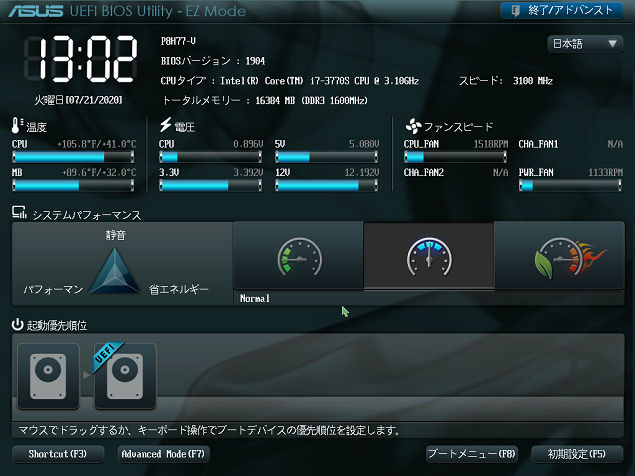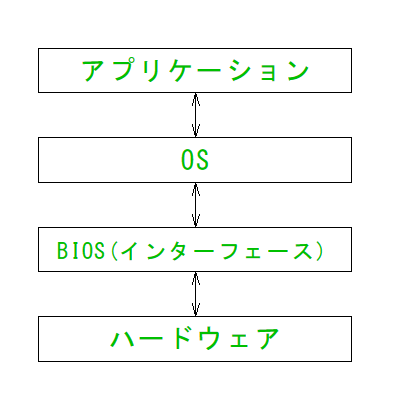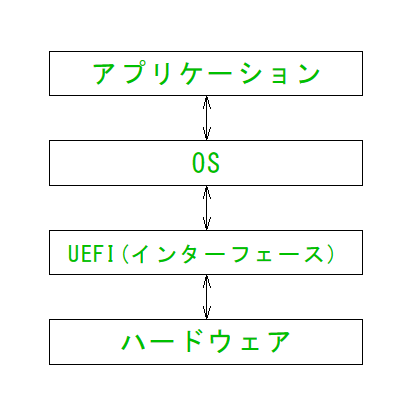普通パソコンの電源を入れるとOSが即、立ち上がるように見えますが、実際にはOSの起動前にまず、接続されている各種ハードウェアのチェックや初期化をします。これを行うのがBIOSです。
BIOSが起動部分の読み込みなどをしてから、初めてOSが実行されパソコンが立ち上がります。
起動時に大手メーカーや、マザーボードメーカーのロゴを出すのもBIOSの仕事です。
しかし、BIOSは開発されてから30年以上が経ち、現在のシステムやセキュリティなどの環境に合わなくなりました。
そこで、新たに2005年頃にBIOSの各種機能を強化拡張したUEFIというものがINTELとヒューレットパッカード社によって開発されました。
この記事では、まず、UEFIとは何かを分かり易く説明します。
又、その歴史や流れ、BIOSとUEFIの違い、互換性があるのか、などの素朴な疑問に対して、初心者の方にも分かり易いように解説したいと思います。
UEFIとは何?
UEFIとは、冒頭でも言いましたようにハードウェアとOSの間で起動準備をする「インターフェースの仕様」のことで、普段は表に出ることがない縁の下の力持ちという存在です。
UEFIは、Unified Extensible Firmware Interfaceの略で、日本語に直すと
「統合拡張ファームウェアインターフェイス」というものです。
ファームウェア とは、電子機器に組み込まれたコンピュータシステムを制御するためのソフトウェアで、ROM等の集積回路にあらかじめ書き込まれた状態で、機器に組み込んであるものです。
車、電子レンジ、電気炊飯器、エアコンなどありとあらゆる機械電気製品に組み込まれています。(余談ですが、TRONという日本製OSが全世界60%のシェア)
インターフェースとは、異なる2つのものを仲介するものという意味です。
パソコンで言う異なる2つのものとは、キーボード、メモリ、マウス、HDD、パラレル/シリアル・ポートといった周辺機器などのハードウェアと、Windows10 OSなどのソフトウェアを指します。
これら2つのものを接続して動かす取り決め(仕様)がUEFIです。
一般的には、昔からの習慣でUEFIをいまだにBIOS、或いはUEFIBIOSとも言います。
色々と複雑なことは、ありますが簡単に言えば下図のような位置関係にあり、従来のBIOSが時代に合わなくなって、UEFIに代わり置き換わったと考えて下さい。
BIOS関係図、UEFI関係図
この図の通りUEFIはBIOSの拡張進化した後継と言うべきものです。
UEFIの歴史的な流れ
BIOSは、CPUやマザーボードなどのハードウェアに依存しますが、UEFIはただの取り決め(仕様)なので、CPUやマザーボードに依存しません。
従来使われてきたBIOS(Basic Input/Output System)は16ビットマイクロプロセッサの時代に設計されたもので、マルチタスク環境で利用されることを想定していない点や、メインメモリの先頭から640KB目から1MB目のわずか384KBの領域にしか配置できない点など、現在のハードウェアやOSから見ると時代遅れで窮屈な制約が多い。
これを克服するため、64ビット環境を想定して新たに設計された近代的で拡張可能なファームウェアのインターフェース仕様としてUEFIの開発が始まった。
最初の仕様は1998年に米インテル(Intel)社と米ヒューレット・パッカード(Hewlett-Packard)社(当時)が64ビットマイクロプロセッサを共同開発するなかで策定され、当初は「EFI」(Extensible Firmware Interface)の名称で推進していた。2005年、同社らが設立した業界団体のUEFIフォーラムへ移管され、同時に名称もUEFI(Unified EFI)に改められた。
IT用語辞典より引用
アップルは、Macにインテルアーキテクチャを初めて採用した2006年1月以降、一貫してEFIを採用している。
ウィキペディアより引用
BIOSとUEFIの違い
大きな違いの1つに「システムディスクのパーティションスタイル」の違いがあります。
昔のBIOSはMBR形式、UEFIはGPT形式です。
ディスク認識容量も全然違います。
2TBと94億TBの差は、天文学的です。
パーティション数もBIOSは最大4個ですが、UEFIは128個まで作れます。
マウス操作が出来る。
下表は、BIOSとUEFIの比較一覧表です。
| 項目 | BIOS | UEFI |
|---|---|---|
| ブート(起動)形式 | マスターブートレコード MBR | EFIブートローダー GPT |
| ハードディスク認識容量 | 2TBまで | 94億TB(9.4ZB) |
| 最大パーティション数 | 4 | 128 |
| システムディスク パーティションスタイル | MBR (マスターブートレコード) | GPT (ガイドパーティションテーブル) |
| セキュリティ機能 | なし | あり |
| マウス操作 | 出来ない、キーボード | 出来る |
| ハードウェア依存 | する | しない |
旧BIOSとの互換性について
UEFIには、過去の資産を継承できるように旧BIOSとの互換性機能があります。
これを「コンパチビリティ サポート モジュール」
(Compatibility Support Module)略してCSMと言います。
しかし、これには問題点もあります。
それは、旧BIOSでは指定した起動デバイスから立ち上げたプロセスは無条件に実行されることです。
もし、そのプロセスに悪意のあるものが含まれていれば対処のしようがなく、この点がセキュアブートを標榜するUEFIの悩み所でもあるのです。
このため、インテルは2020年までにセキュリティ面で問題のあるCSMを削除する計画を発表しています。
従って、UEFI対応マザーボードで運用されている自作ユーザーは、早めに旧BIOSのレガシモードからUEFIモードに変更されることをお勧めします。
旧BIOSモードからUEFIモードに切り替えるには、システムディスクをMBR形式からGPT形式に変更すれば、PCを再起動するだけでUEFIモードに切り替わります。
古いマザーボードでは、BIOS設定でレガシBIOSとUEFIモードの切替の必要がありましたが、今はその必要がありません。
システムディスクをMBR形式からGPT形式に変更するやり方については、下記小ブログ記事をご覧下さい。
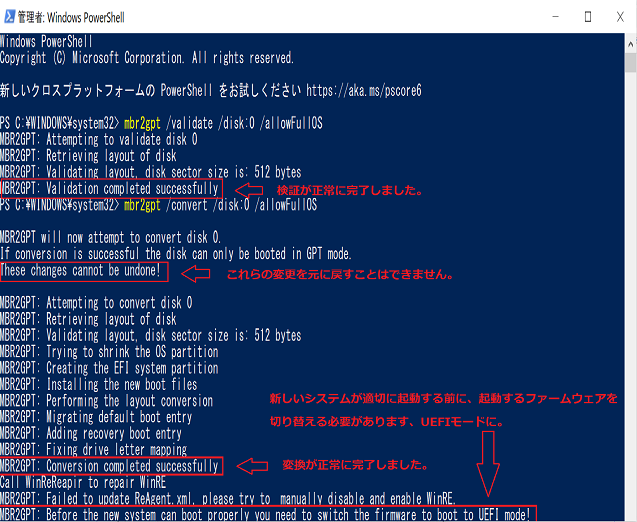
まとめ
UEFIとは、ということでお話して来ましたが少しはご理解頂けましたでしょうか。
本当に大雑把に言えば、UEFIとは旧BIOSの後継者であるということです。
しかし、それには過去の遺産も含まれていて、今はその過渡期にあると言って良いでしょう。
いずれ、旧BIOSはなくなり純粋なUEFIの時代は来るでしょうけど、長年続いて来た旧BIOSも、そう簡単にはなくならないかも知れません。
ここまで、ご覧頂いてUEFIに興味を持たれたら、ぜひ実際に触って画面で見ていただきたいと思います。
普段何気なく使っているパソコンの内面の、ソフト的な構造を見る機会は、中々ないでしょうから、そのことは大いに意義があると思います。
初心者が、UEFIを触ったからと言ってパソコンが壊れる訳では全くありません。
心配なら即、「退出EXIT」すれば何も支障がありません。
じゃあ、実際に見てみようかなと思われた方には、UEFIの画面の出し方などを下記記事に詳しく紹介していますので、是非ご覧になって下さい。
「UEFIを起動して画面に出してみる!怖がらずやってみよう!」